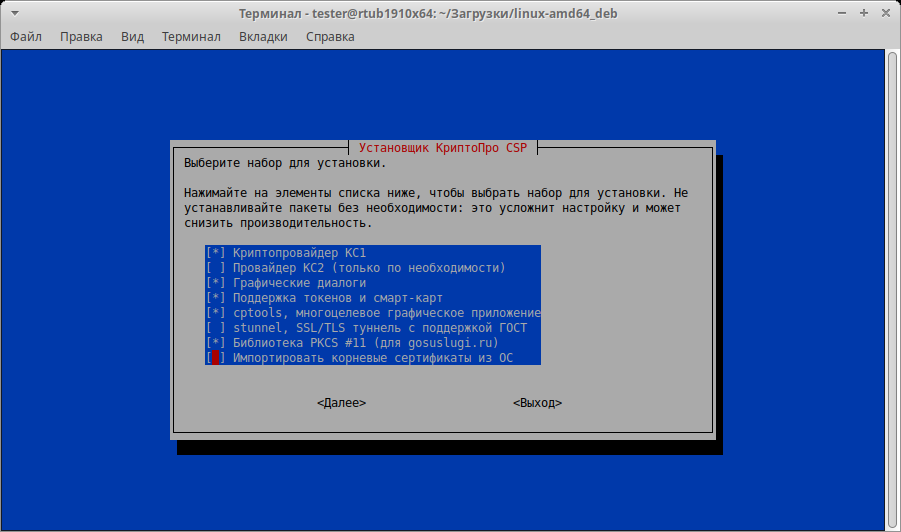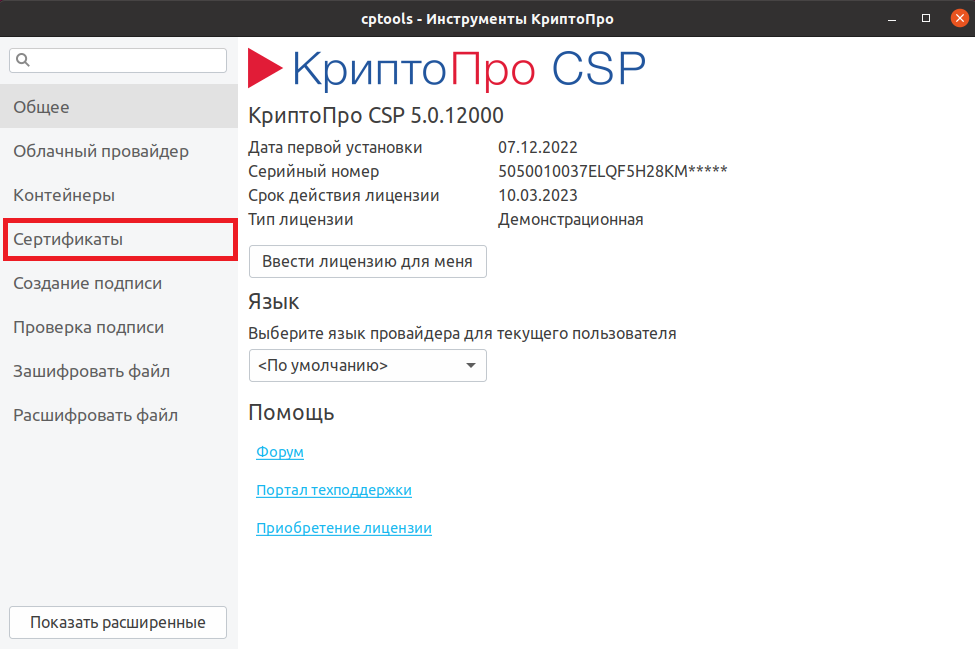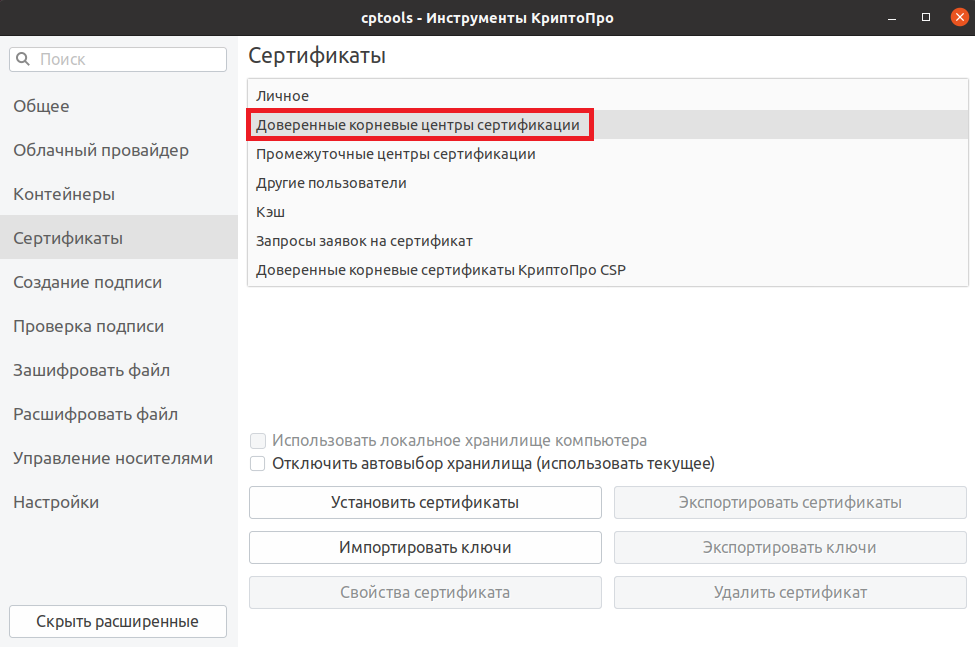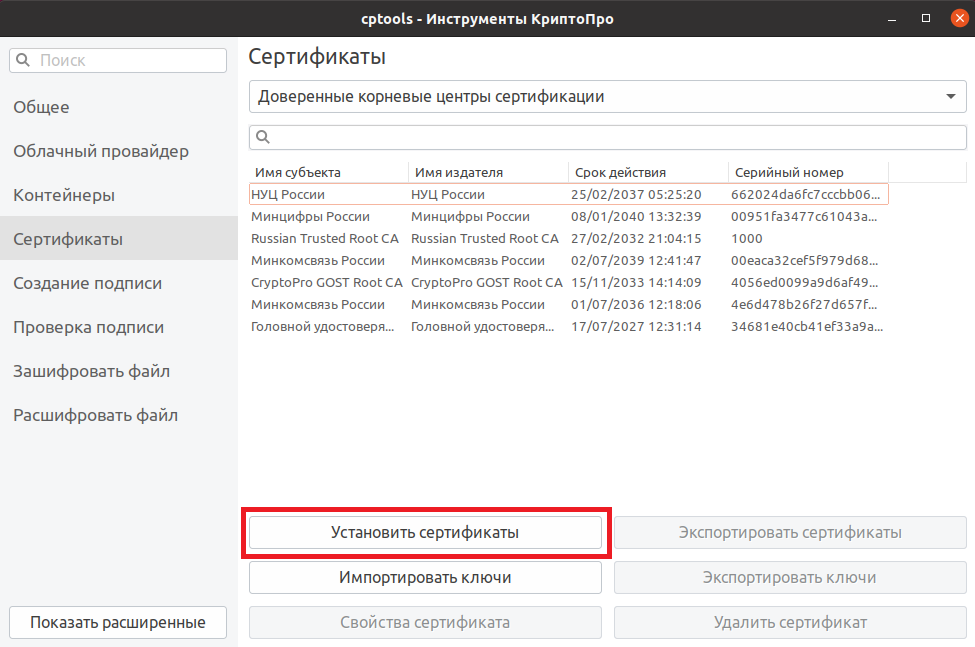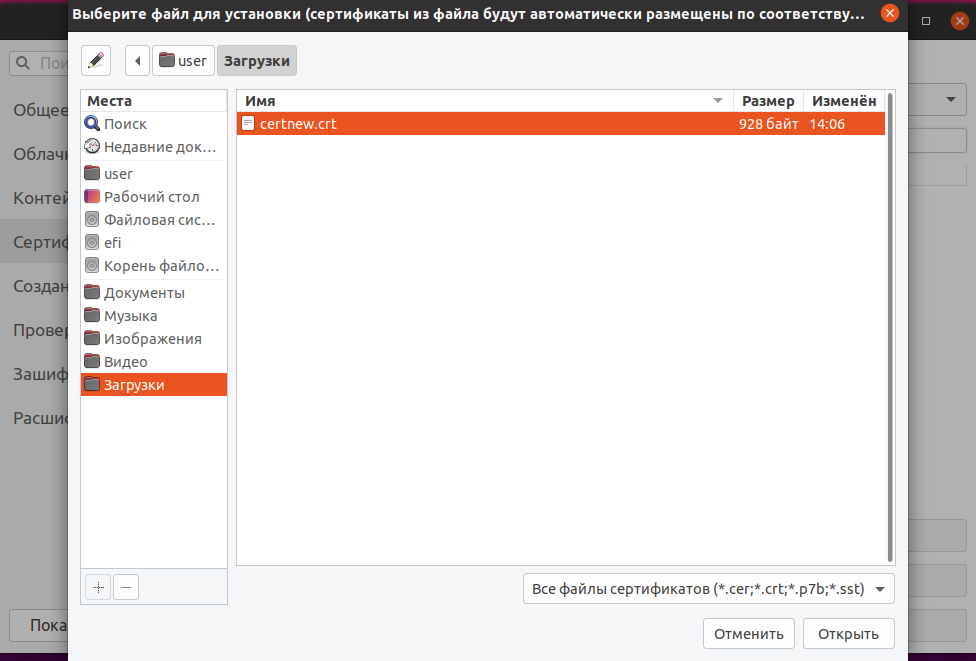- Криптопро rutoken lite linux
- Криптопро rutoken lite linux
- 2. Если предполагается использовать Рутокен S, устанавливаем драйвер Рутокен. Для Рутокен ЭЦП 2.0/3.0 этот шаг пропускаем.
- 3. Скачиваем актуальную версию КриптоПро CSP. Может потребоваться авторизация. Далее распаковываем архив и устанавливаем компоненты КриптоПро:
- 4. Скачиваем и устанавливаем корневой сертификат УЦ.
- 5. Скачиваем КриптоПро ЭЦП Browser plug-in.
- 6. Установка плагина в разные браузеры описана в инструкции КриптоПро Browser plug-in.
- 7. Проверяем работоспособность на demo странице , либо на странице генерации тестового сертификата.
- Как установить ПО для ЭЦП СБИС в linux xubuntu 20.04 и 18.04
- Криптопро rutoken lite linux
- Криптопро rutoken lite linux
- Для Рутокен ЭЦП 2.0:
- Для Рутокен Lite:
- Для считывателя смарт-карт Rutoken SCR 3001:
- Для ранних моделей Рутокен Magistra:
- Для более поздних моделей Рутокен Magistra:
- Проверка работоспособности
Криптопро rutoken lite linux
Для обеспечения работы с электронными ключами Rutoken в ОС семейства Linux необходимо установить:
2. Пакеты из состава дистрибутива КриптоПро CSP : cprocsp-rdr-pcsc, cprocsp-rdr-rutoken
3. Для Rutoken S дополнительно нужен драйвер. Либо с сайта производителя https://www.rutoken.ru/support/download/nix/ , либо из состава дистрибутива КриптоПро CSP — ifd-rutokens
Для работы электронных идентификаторов Rutoken должны быть установлены:
В DEB -based системе: библиотека libccid не ниже 1.4.2, пакеты pcscd и libpcsclite1.
В RPM-based системе: пакеты ccid, pcscd и pcsc-lite.
Ниже приведены примеры установки пакетов пользователем, имеющим права администратора ( root ). В противном случае, в начале команды следует поставить « sudo », например:
Устанавливаем драйвер Rutoken для DEB — based и RPM — based систем ( только для RUTOKEN S ):
Устанавливаем КриптоПро CSP для DEB — based и RPM — based систем:
Устанавливаем модуль поддержки PCSC-считывателей для DEB — based и RPM — based систем (доп. пакет):
Устанавливаем модуль поддержки Rutoken для DEB — based и RPM — based систем (доп. пакет):
После подключения считывателя проверим определяет ли его система:
root@ubuntu :# /opt/cprocsp/bin/amd64/csptest –card –enum
Total: SYS: 0.000 sec USR: 0.000 sec UTC: 0.240 sec
Просмотр списка настроенных считывателей:
root@ubuntu :# /opt/cprocsp/sbin/amd64/cpconfig -hardware reader -view
Nick name: Aktiv Rutoken ECP 00 00
Connect name:
Reader name: Aktiv Rutoken ECP 00 00
Nick name: FLASH
Connect name:
Reader name: FLASH
Nick name: HDIMAGE
Connect name:
Reader name: HDIMAGE
Для тестирования создадим самоподписанный сертификат с закрытым ключом:
root@ubuntu :~# /opt/cprocsp/bin/amd64$ ./csptestf -keyset -newkeyset -makecert -cont ‘\\.\Aktiv Rutoken ECP 00 00\test’ -keytype exchange
CSP (Type:80) v4.0.9019 KC1 Release Ver:4.0.9963 OS:Linux CPU:AMD64 FastCode:READY:AVX.
AcquireContext: OK. HCRYPTPROV: 34026883
GetProvParam(PP_NAME): Crypto-Pro GOST R 34.10-2012 KC1 CSP
Exchange key is not available.
Attempting to create an exchange key.
Subject/Issuer: E=test@cryptopro.ru, CN=test
Subject/Issuer: E=test@cryptopro.ru, CN=test
Self signed certificate created: E=test@cryptopro.ru, CN=test
Certificate stored in container.
PrivKey: Not specified — 24.04.2021 11:33:59 (UTC)
Total: SYS: 0.020 sec USR: 0.140 sec UTC: 10.720 sec
Криптопро rutoken lite linux
sudo apt-get install libccid pcscd opensc
2. Если предполагается использовать Рутокен S, устанавливаем драйвер Рутокен. Для Рутокен ЭЦП 2.0/3.0 этот шаг пропускаем.
3. Скачиваем актуальную версию КриптоПро CSP. Может потребоваться авторизация. Далее распаковываем архив и устанавливаем компоненты КриптоПро:
cd ~/Downloads
tar -xf linux-amd64_deb.tgz
cd linux-amd64_deb
sudo ./install_gui.sh
#Установить необходимые компоненты, например, как на скриншоте
# Если необходима автоматическая установка, то можно использовать следующую команду
sudo ./install.sh cprocsp-rdr-pcsc cprocsp-rdr-rutoken cprocsp-rdr-cryptoki
# Ключ cprocsp-rdr-cryptoki указывается, если необходимо работать с библиотекой rtpkcs11ecp через КриптоПро CSP
4. Скачиваем и устанавливаем корневой сертификат УЦ.
В данном примере устанавливается корневой сертификат Тестового УЦ КриптоПро. Сертификаты, выданные данным УЦ, можно использовать только в тестовых целях.
Для нормальной работы необходимо скачать и установить корневой сертификат УЦ, который выдал ваш сертификат.
- Далее открываем приложение Инструменты КриптоПро и переходим во вкладку Сертификаты.
- Во всплывающем поле меняем параметр Личное на Доверенные корневые центры сертификации.
Для просмотра доступных установленных контейнеров выполняем:
/opt/cprocsp/bin/amd64/csptest -keyset -enum_cont -verifycontext -fqcn
5. Скачиваем КриптоПро ЭЦП Browser plug-in.
cd ~/Downloads
tar -xf cades-linux-amd64.tar.gz
cd cades-linux-amd64
# Устанавливаем пакеты
sudo dpkg -i cprocsp-pki-cades-*-amd64.deb
sudo dpkg -i cprocsp-pki-plugin-*-amd64.deb
6. Установка плагина в разные браузеры описана в инструкции КриптоПро Browser plug-in.
7. Проверяем работоспособность на demo странице , либо на странице генерации тестового сертификата.
Как установить ПО для ЭЦП СБИС в linux xubuntu 20.04 и 18.04
Итак, как использовать электронную подпись в linux xubuntu.
У меня получилось с третьей попытки, поэтому захотелось это записать, чтобы через год или два не так сильно мучаться.
ЭЦП с рутокен Lite. Понять, что у вас Lite можно внимательно рассмотрев корпус «флешки».
0 Я использую браузер Firefox (далее FF).
sudo apt-get install libccid pcscd libpcsclite1 pcscd pcsc-tools opensc
Эта команда заменяет установку плагина Рутокен, если у вас lite. Даже если https://online.sbis.ru/reg/ пишет, что у вас нет плагина Рутокен, вы смело жмете там Пропустить. Не спутайте только с СБИС плагином.
2 По ссылке https://www.cryptopro.ru/download?pid=**** скачал linux-amd64_deb.tgz — это cryptoPRO. Звёздочки вместо циферок, которые на работе выдали. Но скачать в сущности можно и без них (сделал личную подпись физ. лица и убедился, что это так).
Установил (распаковал архив и запустил CryptoPro CSP Installer). Установить надо было сразу выбрав галку «Поддержка токенов и смарт карт», я сразу этого не сделал, пришлось переустанавливаться.
После установки плагинов (о чём ниже) и перезагрузки https://online.sbis.ru/reg/
стало её (КриптоПРО) видеть.
По поводу номера лицензии — для физ. лиц (у меня два рутокена — один физ. лица, второй на работе выдали), криптопро бесплатно работает 60 дней. Потом можно за 1000 Р. купить лицензию, но это вам в СБИС расскажут.
Если же файл лицензии прямо на носителе (это можно заказать сразу при получении), то париться вообще не пришлось, всё само заработало.
То есть, при установке я всегда вместо ввода лицензии, номера и т. п. выбирал «Ввести позже» и это работает.
3 Меню Whiscker -> Настройки -> Инструменты Крипто -> Контейнеры также должен видеть её.
4 https://online.sbis.ru/reg/ просит СБИС плагин расширение для FF
По ссылке на этой странице скачал sbis3plugin-setup и выполнил.
chmod +x sbis3plugin-setup sudo -E ./sbis3plugin-setup(эти команды по ссылке на странице есть, но могут измениться, это надо иметь ввиду).
6 Успешная авторизация в online.sbis.ru через ЭЦП и успешное подписание документов приемки-сдачи ЭЦП ими мне, или как они там у них назывались.
Всё ок, как с рабочей так и с личной подписью. Можно снова забыть про windows, надеюсь надолго.
Ниже полезные замечания, чтобы в следующий раз не отвлекаться на это.
sudo apt install pcsc-tools # Чтобы иметь возможность запустить pscs_scan если понадобится
4′ ifd-rutokens_1.0.4_amd64.deb — это плагин рутокен, но он для Lite не нужен (правда, не нужен!), вместо него первый пункт. https://online.sbis.ru/reg/ будет писать, что не найден плагин рутокен — если у вас lite можно смело игнорировать.
5′ rtadmin.zip — Так и не понадобился (если пины вздумаю менять, может и пригодится).
Если какие-то проблемы, например забыл установить все галочки в п. 2,
КриптоПРО удаляется запуском CryptoPro CSP Installer. Внимательно смотрим, было предупреждение, что какой-то там каталог не пуст (возможно не один).
Такие каталоги выписываем и удаляем вручную перед повторной установкой.
Затем ставим заново с нужными опциями, перезагружаемся и должно всё получиться.
Криптопро rutoken lite linux
Для обеспечения работы с электронными ключами Rutoken в ОС семейства Linux необходимо установить:
2. Пакеты из состава дистрибутива КриптоПро CSP : cprocsp-rdr-pcsc, cprocsp-rdr-rutoken
3. Для Rutoken S дополнительно нужен драйвер. Либо с сайта производителя https://www.rutoken.ru/support/download/nix/ , либо из состава дистрибутива КриптоПро CSP — ifd-rutokens
Для работы электронных идентификаторов Rutoken должны быть установлены:
В DEB -based системе: библиотека libccid не ниже 1.4.2, пакеты pcscd и libpcsclite1.
В RPM-based системе: пакеты ccid, pcscd и pcsc-lite.
Ниже приведены примеры установки пакетов пользователем, имеющим права администратора ( root ). В противном случае, в начале команды следует поставить « sudo », например:
Устанавливаем драйвер Rutoken для DEB — based и RPM — based систем ( только для RUTOKEN S ):
Устанавливаем КриптоПро CSP для DEB — based и RPM — based систем:
Устанавливаем модуль поддержки PCSC-считывателей для DEB — based и RPM — based систем (доп. пакет):
Устанавливаем модуль поддержки Rutoken для DEB — based и RPM — based систем (доп. пакет):
После подключения считывателя проверим определяет ли его система:
root@ubuntu :# /opt/cprocsp/bin/amd64/csptest –card –enum
Total: SYS: 0.000 sec USR: 0.000 sec UTC: 0.240 sec
Просмотр списка настроенных считывателей:
root@ubuntu :# /opt/cprocsp/sbin/amd64/cpconfig -hardware reader -view
Nick name: Aktiv Rutoken ECP 00 00
Connect name:
Reader name: Aktiv Rutoken ECP 00 00
Nick name: FLASH
Connect name:
Reader name: FLASH
Nick name: HDIMAGE
Connect name:
Reader name: HDIMAGE
Для тестирования создадим самоподписанный сертификат с закрытым ключом:
root@ubuntu :~# /opt/cprocsp/bin/amd64$ ./csptestf -keyset -newkeyset -makecert -cont ‘\\.\Aktiv Rutoken ECP 00 00\test’ -keytype exchange
CSP (Type:80) v4.0.9019 KC1 Release Ver:4.0.9963 OS:Linux CPU:AMD64 FastCode:READY:AVX.
AcquireContext: OK. HCRYPTPROV: 34026883
GetProvParam(PP_NAME): Crypto-Pro GOST R 34.10-2012 KC1 CSP
Exchange key is not available.
Attempting to create an exchange key.
Subject/Issuer: E=test@cryptopro.ru, CN=test
Subject/Issuer: E=test@cryptopro.ru, CN=test
Self signed certificate created: E=test@cryptopro.ru, CN=test
Certificate stored in container.
PrivKey: Not specified — 24.04.2021 11:33:59 (UTC)
Total: SYS: 0.020 sec USR: 0.140 sec UTC: 10.720 sec
Криптопро rutoken lite linux
Рутокен ЭЦП 2.0, Рутокен Lite, Рутокен Magistra и считыватель смарт-карт Rutoken SCR 3001 являются устройствами, поддерживающими стандарт CCID.
За поддержку стандарта CCID в операционных системах GNU/Linux в pcsc-lite отвечает модуль libccid . Модуль libccid имеет конфигурационный файл с описанием устройств, проверенных автором модуля на совместимость.
Если вы используете новый и часто обновляемый дистрибутив GNU/Linux, то ничего делать не нужно — Рутокен заработает автоматически.
Пользователям стабильных и консервативных дистрибутивов GNU/Linux необходимо добавить в конфигурационный файл запись о Рутокен.
Для этого нужно открыть в любом текстовом редакторе конфигурационный файл, находящийся по адресу
/usr/lib/pcsc/drivers/ ifd-ccid.bundle /Contents/Info.plist ,
и добавить в него следующие строки:
Для Рутокен ЭЦП 2.0:
в массиве
добавить
в массиве
добавить
в массиве
добавить
Для Рутокен Lite:
в массиве
добавить
в массиве
добавить
в массиве
добавить
Для считывателя смарт-карт Rutoken SCR 3001:
в массиве
добавить
в массиве
добавить
в массиве
добавить
Для ранних моделей Рутокен Magistra:
в массиве
добавить
в массиве
добавить
в массиве
добавить
Для более поздних моделей Рутокен Magistra:
в массиве
добавить
в массиве
добавить
в массиве
добавить
Для использования нескольких моделей Рутокен необходимо добавить информацию для каждой из них.
Проверка работоспособности
- Установите утилиту pcsc_scan (обычно в присутствует в пакете pcsc-tools ) и запустите её. Утилита должна выдать длинный лог, в котором есть упоминание нужного устройства.
- Остановите сервис pcscd , если он запущен. Запустите pcscd вручную в отладочном режиме: